ULANZI TC001 Smart Pixel Clock
- Écran LED HD en couleur : La technologie avancée de l’écran LED offre un affichage exquis des images et du texte qui synchronise la croissance du nombre de followers. Parfait pour les influenceurs des médias sociaux et les créateurs de contenu.
- Assistant intelligent multifonctionnel : Minuteur Pomodoro intégré pour la gestion du temps, la lecture précise des secondes et la productivité pour les professionnels occupés et les utilisateurs à domicile dans leur vie quotidienne et leur travail.
- Design élégant et expérience portable : Le design minimaliste et élégant en arc de cercle, avec un corps d’épaisseur modérée, couplé à des bandes de silicone, fournit non seulement un effet de décoration élégante, mais assure également un placement stable pour diverses occasions.
Awtrix Ulanzi domotique
Tag : Ulanzi, afficheur, MQTT, domotique
Contexte
Bonjour à tous et bonnes fêtes de fin d’année. Justement, c’est la période des cadeaux ! Et le Père Noël a été sympatiquement domotique en m’apportant un Ulanzi TC001 !.Le petit coquin a déniché une promo sympa directement sur le site d’ULANZI.
Ça faisait un long moment que je louchais sur les afficheurs type LAMETRIC ou Awtrix mais bien trop cher ou trop complexe (chronophage) pour moi. Et puis cet afficheur a pointé son nez à un prix plus qu’abordable ! et en plus, qui peut être flashé et ainsi communiquer en MQTT grâce au firmware AWTRIX 3
Dans ce nouvel article, je ne vais pas inventer grand-chose par rapport à ce qu’on peut trouver sur le net, mais je vais essayer de centraliser les infos pour vous guider.
Présentation Ulanzi TC001




Commençons par une brève description de cet afficheur de 256 pixels. Ses dimensions sont de 20 cm de long, 7 cm de haut et 3 cm de profondeur.
Le boîtier est blanc, tandis que la façade est noire. Sur le dessus, on trouve trois boutons : les flèches permettent de naviguer dans les applications, et le bouton central, lorsqu’il est maintenu enfoncé, donne accès au menu.
Un buzzer est également intégré, offrant plusieurs tonalités, bien que sa qualité ne soit pas idéale pour jouer de la musique.
L’alimentation se fait via un port USB-C et il est équipé d’une batterie de 4400 mAh, offrant environ 5 heures d’affichage continu, ce qui est très pratique pour certains usages.
Enfin, des capteurs de température, d’humidité et de luminosité sont présents, ce dernier pouvant ajuster la luminosité de l’écran.
Utilisation native Ulanzi TC001
Nous allons d’abord examiner brièvement le fonctionnement de l’appareil avant de procéder à son flash.
Pour allumer l’afficheur, il suffit d’appuyer en même temps sur les boutons « fleches ». Il devrait s’afficher U-Clock WIFI … sur l’ecran.
Connectez-vous au réseau « Wi-Fi U-Clock » avec votre PC et accéder à la page web locale http://192.168.4.1 depuis un navigateur. Une fois la page affichée, vous pouvez y mettre votre propre réseau WIFI puis de réserver l’IP en DHCP
Je vous conseille de ne pas faire de réglages et de passer directement au FLASH pour éviter un RESET et perdre vos paramètres. Le RESET s’effectue au dos de l’afficheur.
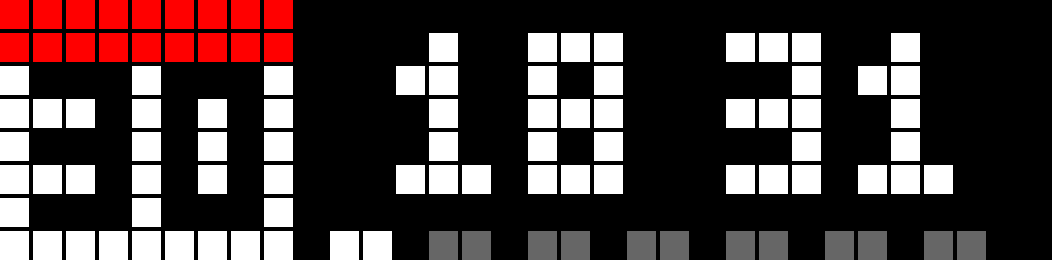
Le FLASH
Accédez à la page web de l’outil de flashage en ligne.
https://blueforcer.github.io/awtrix3/?ref=domopi.eu#/flasher
Connectez l’afficheur à votre ordinateur à l’aide d’un câble USB, puis cliquez sur « CONNECT » et sélectionnez le port COM « USB Serial ».
Une fois la connexion établie, choisissez l’option « INSTALL Awtrix 3 ». On vous demandera si vous souhaitez effacer la mémoire avant de flasher l’afficheur. Cela est nécessaire pour la première opération de flashage, mais pas pour les mises à jour ultérieures.
Confirmez l’installation. (Si vous rencontrez des problèmes pendant l’installation, effectuez un reset de l’afficheur et recommencez la procédure.) Une fois l’opération terminée, l’afficheur passera en mode AP, vous permettant de vous connecter à son réseau Wi-Fi « awtrix_XXXXX » avec le mot de passe 1234567
Toujours sur le réseau de l’afficheur, allez sur la page http://192.168.4.1 comme précédemment, bienvenue chez AWTRIX !
Entrez vos informations WIFI
vous pourriez essayer l’application : https://play.google.com/store/apps/details?id=de.awtrix.light&hl=fr ce que je n’ai pas fait.
Utilisation avec JEEDOM du Ulanzi TC001
La méthode la plus facile pour intégrer avec Jeedom est d’utiliser MQTT. Il vous faudra une configuration MQTT dans Jeedom et que vous disposez d’un broker, qu’il soit intégré à Jeedom ou externe. Si ce n’est pas le cas, je vous recommande de consulter le tutoriel suivant :
Sur la page de l’IP de votre afficheur, allez sur l’onglet MQTT. Ici, j’ai un peu galéré jusqu’à ce que je trouve le prefix à mettre qui n’était autre que le nom de mon Awtrix : awtrix_463e10
Si des mots de passes vous sont demandés, vous pouvez tenter ceux-ci, mais normalement sans ça fonctionne
- username: zigbee2mqtt # Utilisateur MQTT pour Zigbee2MQTT
password: zigbee2mqttpass
- username: awtrix
password: awtrixpassLe plugin que j’ai choisi est MQTT MANAGER, car celui-ci a une template dédiée.
Ainsi une série de commandes est créée en auto. En voici en exemple :
Les différents affichages sont appelés des Applications, elles peuvent être :
Natives : Issues de la page web de configuration ou de l’app officielle. Ici nous avons
Heure
Température et humidité
Adresse IP
Batterie
qui sont déjà pris dans une boucle (un nœud d’affichages) ; je vous suggère de toutes les désactiver via les commandes OFF, il faudra rebooté l’AWTRIX pour la prise en compte.
Éphémères : Juste une fois lors d’un événement avec la commande Notify :
NOTIFY :
pour envoyer une notification il faut le faire en JSON : voici dans un scénario
Vous devez mettre votre texte à la place de text entre les ». A ce propos, attention lors de renvoi d’info, par exemple, j’avais créé une notif pour mes RDV du plugin ICS calandar mais l’info était : »pas d’événement » l’apostrophe posait soucis et j’ai donc remplacé par : « PAS DE DRV »
Vous pouvez ensuite paramétrer la couleur, l’animation, le temps de défilement… en suivant la doc :
https://github.com/Blueforcer/awtrix3/blob/main/docs/api.md?ref=domopi.eu#json-properties-1
https://blueforcer.github.io/awtrix3/#/api
Quelques exemples :
json::{'text': 'youdom', 'color': '86e37f'}
json::{'text':'Coucou',"effect":"Plasma","effectSettings":{"speed":3,"palette":"Rainbow","blend":true}}
json::{'effect':'Snake','duration':20}La phrase type à adaptée à votre besoin :
json::{'effect':'0','background': '9dff41','text':'fenetre ouverte','color': 'ff7241','icon':20969,'pushIcon':0,'duration':10}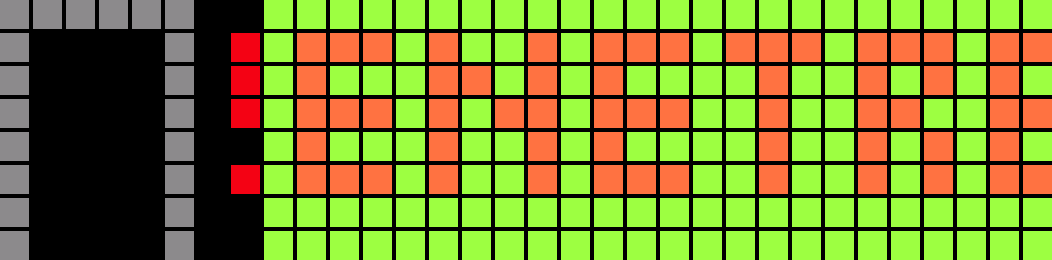
La logique étant d’envoyer entre des balises les uns à la suite des autres des parametres : ‘param1′:’valeurparam1′,’param2’:’valeurparam2’….
text : pour ajouter votre texte
background = couleur du fond
center = texte centré sans défilement. (true/false)
color = du text de la barre, ou de la ligne // Color: Accepts a hex string or an R,G,B array: "#FFFFFF" or [255,255,0].
gradient = dégradé entre 2 couleurs ex : « gradient »: « [#AD0E8D, #7D00D1]«
icon = icône mettre le numéro apres l avoir enregisté sur la page web
pushIcon = 0 = L’icône ne bouge pas. 1 = L’icône se déplace avec le texte et n’apparaîtra plus. 2 = L’icône se déplace avec le texte mais réapparaît lorsque le texte recommence à défiler.
rainbow = Estompe chaque lettre du texte différemment sur tout le spectre RVB. (true/false)
repeat = Définit combien de fois le texte doit défiler dans la matrice avant la fin de l’application.
Effets de superposition :
-
- « clear »
-
- « snow »
-
- « rain »
-
- « drizzle »
-
- « storm »
-
- « thunder »
-
- « frost »
Je n’ai pas encore réussi à faire fonctionner ces derniers.
json::{'text':'fenetre ouverte','icon':135,'duration':10,'rainbow':true}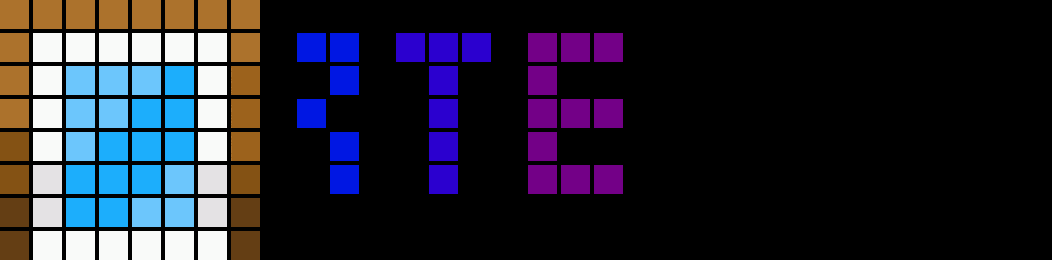
Quelques effets :
https://blueforcer.github.io/awtrix3/#/effects
Les customs APP
En boucle (en nœuds) : C’est ce qu’on appelle les App Custom.
Ici il va falloir crée des commandes dans votre équipement de MQTT manager :
Puis faire appelle à la custom app via un scénario en respectant le Json :
json::{'text':'METEO aujour : #[METEO][METEO Weather][Condition]# #[RUE][Temp Rue][Température]#° / Demain : #[METEO][METEO Weather][Condition +1]# Min round(#[METEO][METEO Weather][Température Min +1]#)° Max round(#[METEO][METEO Weather][Température Max +1]#)°','color': '#7970F5','icon':'26013','repeat':1}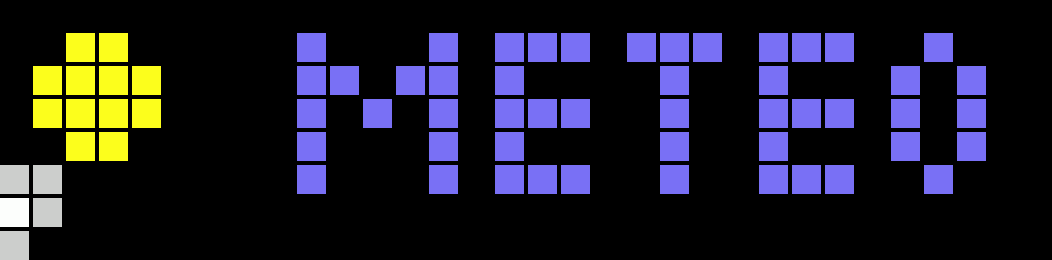
Pour annuler une custom app, ou plutôt pour l’enlever de la boucle de défilement, il suffit d’envoyer un message vide.
Les icons
On peut ajouter des icônes, ce qui est très WAF. Ils sont parfaitement paramétrables, c’est-à-dire qu’ils peuvent être fixes ou apparaitre au début entre autre.
Awtrix 3 ne contient que les icônes des applications intégrées. Pour ajouter des icônes personnalisées, vous pouvez visiter le site de laMetric, qui propose des icônes au format 8×8.
https://developer.lametric.com/icons
J’ai trouvé l’icône 5610 représentant Mario Bros. Sur la page Icons de l’interface web d’Awtrix, il me suffit de cliquer sur le bouton Download après avoir saisi l’identifiant (sans le #) pour l’ajouter.
et je l’appelle dans ma notif ou cutom app :
json::{'text':' conso eau : #[---ENERGIE---][Veolia][Consommation du jour]#l au collectDate(#[---ENERGIE---][Veolia][Consommation du jour]#,d-m) / conso elec direct :#[---ENERGIE---][Tic][PAPP]# W / conso gaz direct : variable(Conso_minute)','color':'#F5A65C','icon':'5610','repeat':1}}si vous avez de long message ajouter ‘repeat’ :1 ou jouer avec ‘duration’
le tour des commandes
Pour les trois indicateurs :
et pour l’éteindre :
La commande teff va donner les transitions entre les différents affichages.
Et pour le son :
POur jouer avec le buzzer, vous devez créer la commande suivante :
https://gist.github.com/Kogoro/2e71b8c2cfa11ab1f97dc4cebbb08708
https://blueforcer.github.io/awtrix3/#/sounds
The Simpsons:d=4,o=5,b=160:c.6,e6,f#6,8a6,g.6,e6,c6,8a,8f#,8f#,8f#,2g,8p,8p,8f#,8f#,8f#,8g,a#.,8c6,8c6,8c6,c6
Les bonnes pratiques :
Conclusion
Ce petit afficheur à prix abordable rempli parfaitement sa mission. L’installation et la programmation sont assez simples d’accès et les possibilités sont incroyables, création d’un réveil pour enfant, alerte de sécurité, rappels de RDV… Cela va devenir une pièce incontournable de ma domotique.
Et vous, qu’allez-vous en faire ?
Sources : https://domopi.eu/test-afficheur-led-ulanza-tc001/ / https://domopi.eu/utiliser-afficheur-ulanzi-tc001-avec-jeedom/ / https://une-tasse-de.cafe/blog/awtrix3-ulanzi-home-assistant/#ajouter-une-ic%C3%B4ne-%C3%A0-la-notification /
Merci à Aurélien pour ta patience et ta bienveillance envers le noob que je suis et Stéphane pour ton soutient
Ulanzi-TC001 Smart Pixel Clock
-
Smart Pixel Clock: Affichage de pixel couleur offre un look moderne et élégant pour votre kit de studio photo.
-
Fonction de prévision météo: Restez informé avec la fonction de prévision météorologique intégrée, améliorant votre horloge timelink.
-
Gestion scientifique du temps: gérez efficacement votre temps avec l'approche scientifique de cette configuration d'horloge numérique.






















